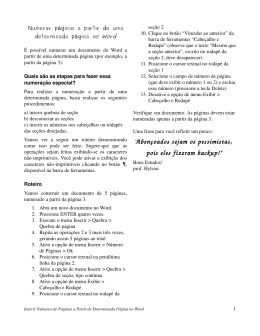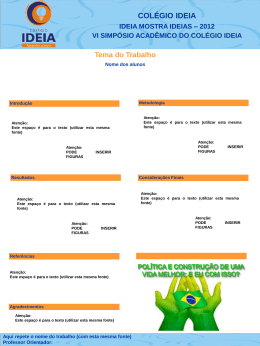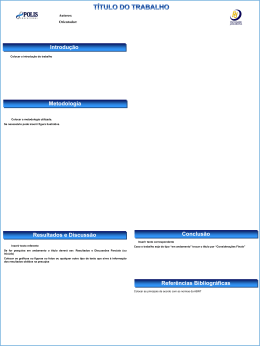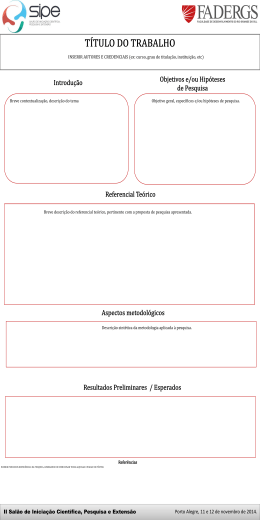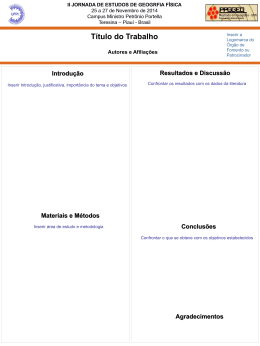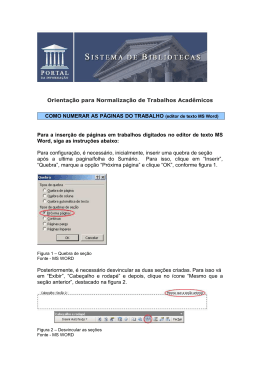Inserir Sumário Automático no Word Neste texto vamos ver como criar corretamente novas páginas em um texto, visualizar os caracteres não imprimíveis, numerar páginas de um texto, formatar títulos e gerar um sumário automaticamente. Forma 1: Digite o texto da primeira página, pressione ENTER até que seja criada a segunda página; digite o texto da segunda página, pressione ENTER até que seja criada a terceira página; digite o texto da terceira página. Forma 2: Digite o texto da primeira página; ao final do texto, pressione ENTER apenas 2 vezes e insira uma 1. Caracteres nãoimprimíveis Quebra de Página (menu Inserir → Quebra → Quebra de Para começar, vamos falar sobre os caracteres nãoimprimíveis: estes Página) e a segunda página será criada automaticamente; caracteres controlam espaços no texto, ajudando na formatação, mas digite o texto da segunda página; ao final do texto, pressione ENTER 2 somente podem ser vistos quando o botão estiver pressionado. vezes e insira uma quebra de página e a terceira página será criada; digite Vá ao Word agora, pressione a tecla ENTER várias vezes o texto da terceira página. para criar linhas em branco, pressione a tecla ESPAÇO várias vezes para criar espaços em branco, e vá ao menu Como você pode perceber, a forma 2 é mais trabalhosa um pouco, Inserir → Quebra → Quebra de Página para inserir uma entretanto ela permite, por exemplo, que seja possível inserir ou excluir quebra de página. Agora, pressione o botão e observe que os caracteres algumas linhas na página 1 sem alterar o restante do documento. nãoimprimíveis foram mostrados. 3. Numeração de páginas Pressionando o botão novamente, os caracteres nãoimprimíveis Para inserir números nas páginas do seu texto, basta ativar o item de tornamse ocultos. menu Inserir → Números de Páginas. 2. Quebra de página Quando você digita textos no Word, as páginas são criadas na medida em que o texto digitado não cabe na página atual. Imagine que você queira digitar um texto contendo 3 páginas; na primeira página constará o seu nome, na segunda página será colocada sua data de nascimento e na terceira página será digitada a sua idade. Experimente fazer essa tarefa utilizando as duas formas a seguir: Inserir Sumário Automático no Word 1 4. Formatando títulos Para formatar um texto, o ideal é que você use Estilos. Os Estilos são formatações préconfiguradas que podem ser aplicadas a um texto. Para aplicar um estilo, basta selecionar o texto e escolher o estilo na barra de ferramentas (mostrada ao lado). Os títulos deve ser formatados com o estilo Título 1, para que depois possa ser gerado automaticamente um sumário. 5. Criando um Sumário O sumário automático pode ser gerado automaticamente, a partir da utilização de estilos nos títulos do seu texto. Para gerar um sumário automaticamente, é necessário que o texto possua os títulos formatados com o estilo Título 1 (ou Título 2, Título 3, etc). Para gerar o sumário, basta posicionar o cursor de texto na posição desejada na qual deverá ficar o sumário e ativar o menu Inserir → Referência → Índices → Índice Analítico (Word 2003). Uma mensagem para finalizar este texto: Toda adversidade traz consigo a semente de uma vantagem equivalente Bons estudos! prof. Hylson. Inserir Sumário Automático no Word 2
Download